PIXUS iP4300の取扱説明書・マニュアル [全105ページ 7.66MB]
ip4300-qsg-ja-v1.pdf
http://cweb.canon.jp/.../ip4300-qsg-ja-v1.pdf - 7.66MB
- キャッシュ
43403view
105page / 7.66MB
困ったときには 84困 たときにはエラーランプがオレンジ色に点滅しているプリンタにエラーが起きると、エラーランプ(オレンジ色)が点滅します。エラーランプの点滅回数を確認し、エラーの対処をしてください。プリンタ内部で用紙がつまった(両面搬送部)次の手順にしたがって用紙を取り除きます。1 カセットを取り外すオートシートフィーダに用紙がセットされている場合は、用紙を取り除いて給紙口カバーを閉じてください。2 背面側を下にして、プリンタ本体を立てる3 緑色のカバーを手前に開きながら用紙をゆっくり引っ張るつまった用紙を取り除いたあとは、すみやかにプリンタを元の位置に戻してください。4 カセットから用紙がはみ出している場合は、セットし直すオートシートフィーダに用紙をセットしていた場合は、用紙をセットし直してください。5 カセットをセットする6 プリンタのリセットボタンを押す用紙をセットし直すときは「用紙がうまく送られない」(P.80)を参照し、用紙が印刷に適しているか、セットのしかたが正しいか確認してください。用紙が引き抜けない場合や、紙片が取り除けない場合、また取り除いても用紙づまりエラーが解除されない場合には、お客様相談センターまたは修理受付窓口に修理をご依頼ください。⇒「お問い合わせの前に」(P.99)原因 対処方法2回用紙または CD-R トレイがない/給紙できないオートシートフィーダまたはカセットに用紙をセットして、プリンタのリセットボタンを押してください。DVD/CD に印刷する場合は、本プリンタに同梱の CD-R トレイ(F のマークがあるもの)を使用しているか確認してください。CD-R トレイに DVD/CDがセットされていることを確認し、CD-R トレイをセットし直してから、プリンタのリセットボタンを押してください。⇒「CD-R トレイの取り付け・取り外し」 (P.41)原因 対処方法(オレンジ色)エラーランプ繰り返し
参考になったと評価
 41人が参考になったと評価しています。
41人が参考になったと評価しています。
その他の取扱説明書

2298 view

6941 view








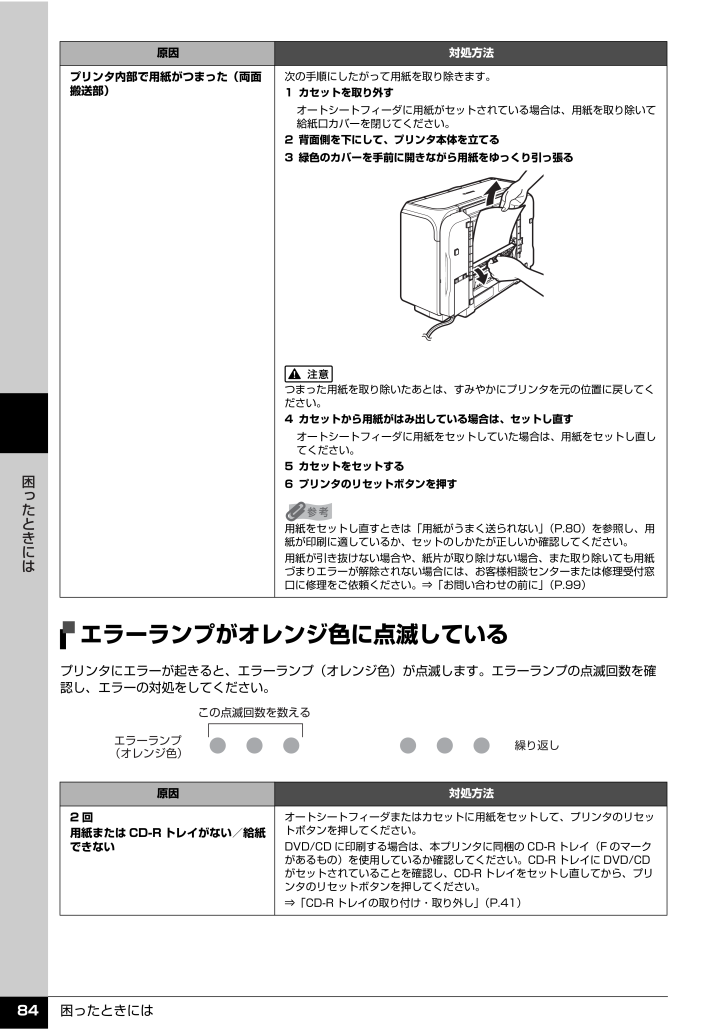
 41人が参考になったと評価しています。
41人が参考になったと評価しています。



